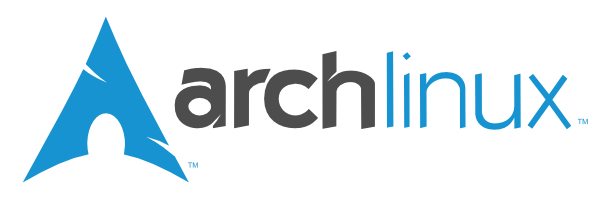Vor kurzem habe ich bereits drei HowTo’s für Ubuntu veröffentlicht.
HTPC – Media Center – Logitech Harmony reagiert träge unter Windows und Linux
Linux – LIRC – XBMC mit Logitech Harmony steuern – Lircmap.xml und Keyboard.xml
Ubuntu (alle Versionen) – LIRC Konfiguration mit MCE RC6 IR605Q (147a:e03e) und Logitech Harmony
Nun möchte ich den MCE RC6 Infrarot Empfänger – Modell IR605Q aber mit dem aktuellsten Arch Linux betreiben (Stand: 03.02.2012).
EDIT: Einen Gutscheincode für den RC6 Infrarot Empfänger – Modell IR605Q gibt es hier – gültig bis 7. Februar 2012!
lsusb | grep -i formosa Bus 003 Dev 003: ID 147a:e03e Formosa Industrial Computing, Inc. Infrared Receiver [IR605A/Q]
uname -r 3.2.2-1-ARCH
lircd -v lircd 0.9.0
Diese HowTo funktioniert auch für Ubuntu 11.10 (Danke Fab) und sollte dann auch für 12.04 funktionieren!
ACHTUNG: In der Harmony muss das richtige MCE Profil (Windows Media Center SE) ausgewählt sein – HowTo – Danke Fab.
UPDATE_2013-01-18: Mit der systemd Umstellung hat sich auch die LIRC Konfiguration ein klein wenig geändert – hier mehr.
Das Besondere an dieser LIRC-Konfiguration ist, dass es einige Änderungen in der Kernel- und LIRC-Version gab – der aktuelle Kernel erkennt den MCE-IR-Empfänger bereits ohne LIRC! Daher ist in der hardware.conf REMOTE_DRIVER und REMOTE_MODULES leer …
vi /etc/lirc/hardware.conf
# /etc/lirc/hardware.conf # #Chosen Remote Control REMOTE="Windows Media Center Transceivers/Remotes (all)" REMOTE_MODULES="" REMOTE_DRIVER="" REMOTE_DEVICE="/dev/lirc0" REMOTE_SOCKET="" REMOTE_LIRCD_CONF="mceusb/lircd.conf.mceusb" REMOTE_LIRCD_ARGS="" #Chosen IR Transmitter TRANSMITTER="None" TRANSMITTER_MODULES="" TRANSMITTER_DRIVER="" TRANSMITTER_DEVICE="" TRANSMITTER_SOCKET="" TRANSMITTER_LIRCD_CONF="" TRANSMITTER_LIRCD_ARGS="" #Enable lircd START_LIRCD="true" #Don't start lircmd even if there seems to be a good config file #START_LIRCMD="false" #Try to load appropriate kernel modules LOAD_MODULES="true" # Default configuration files for your hardware if any LIRCMD_CONF="" #Forcing noninteractive reconfiguration #If lirc is to be reconfigured by an external application #that doesn't have a debconf frontend available, the noninteractive #frontend can be invoked and set to parse REMOTE and TRANSMITTER #It will then populate all other variables without any user input #If you would like to configure lirc via standard methods, be sure #to leave this set to "false" FORCE_NONINTERACTIVE_RECONFIGURATION="false" START_LIRCMD=""
… und hier noch die dazugehörige lircd.conf.
vi /etc/lirc/lircd.conf
#This configuration has been automatically generated via #the Ubuntu LIRC package maintainer scripts. # #It includes the default configuration for the remote and/or #transmitter that you have selected during package installation. # #Feel free to add any custom remotes to the configuration #via additional include directives or below the existing #Ubuntu include directives from your selected remote and/or #transmitter. #Configuration for the Windows Media Center Transceivers/Remotes (all) remote: include "/usr/share/lirc/remotes/mceusb/lircd.conf.mceusb"
BESONDERHEIT: Damit nicht der Kernel die Eingaben der Fernbedienung verarbeitet, sondern LIRC, muss noch ein zusätzlicher Befehl beim Starten ausgeführt werden. Diesen packen wir am Besten in die rc.local.